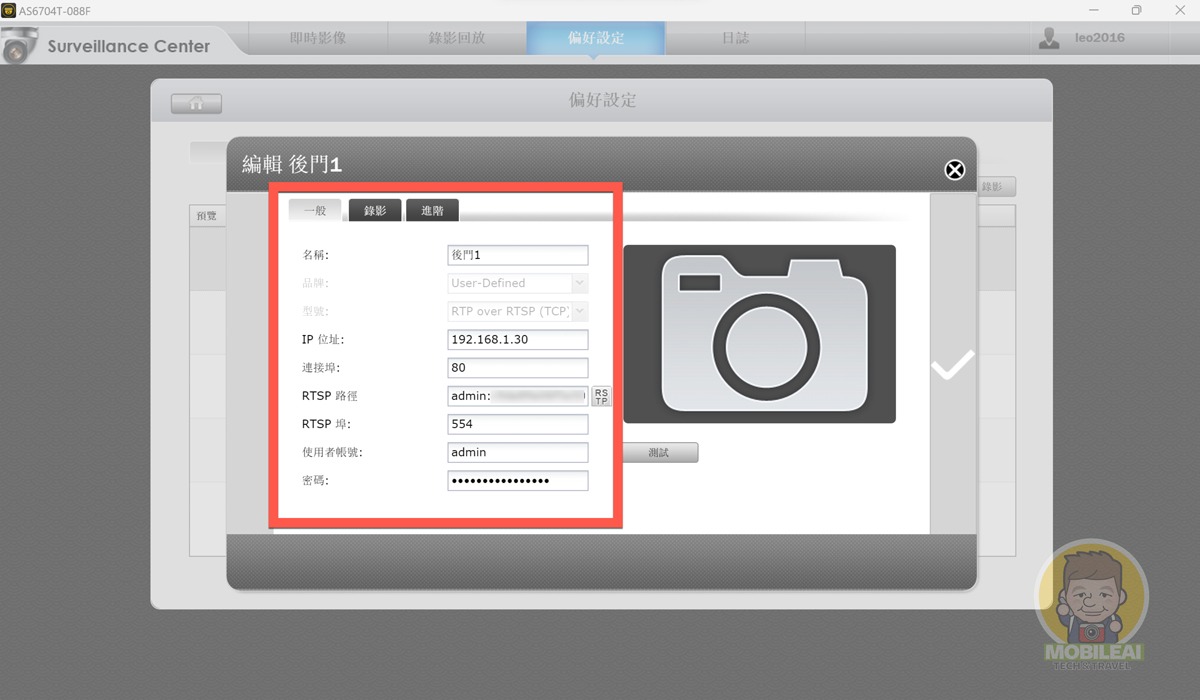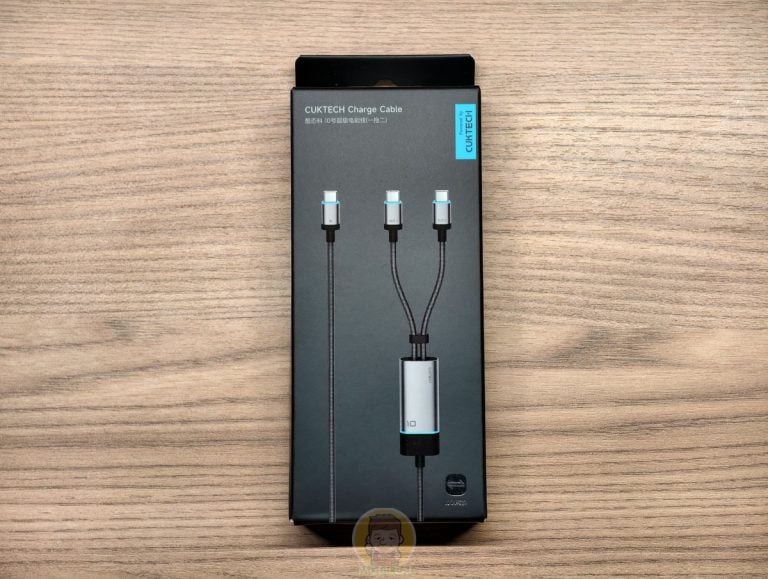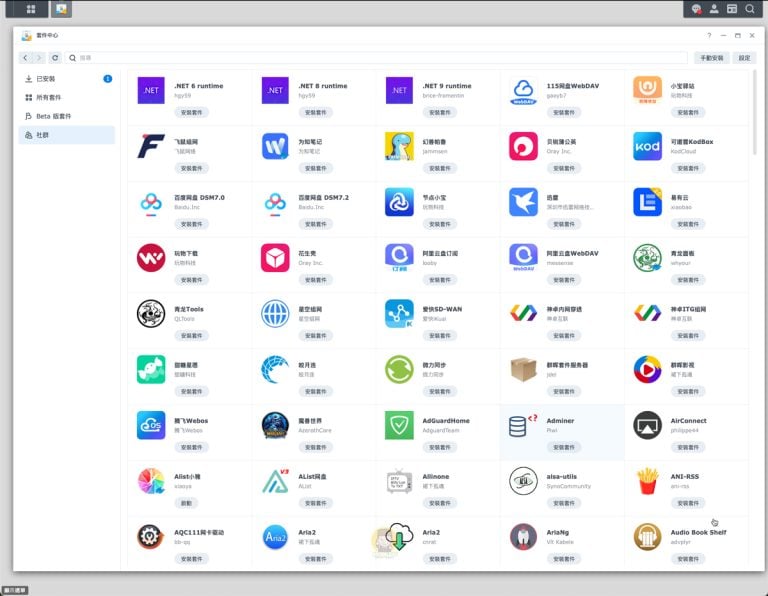之前跟大家分享過『asustor AS6704T』這台 NAS 具備了 4台網路攝影機連線的能力,因此只要您的網路監控攝影機有支援『RTSP』都有機會透過這個協定把攝影機畫面轉存到 NAS,這樣就能長時間儲存監控畫面,讓您的網路監控攝影機與NAS發揮出最大效益,今天就來跟大家分享『asustor AS6704T』該如何新增螢石攝影機監控畫面到 NAS 當中…
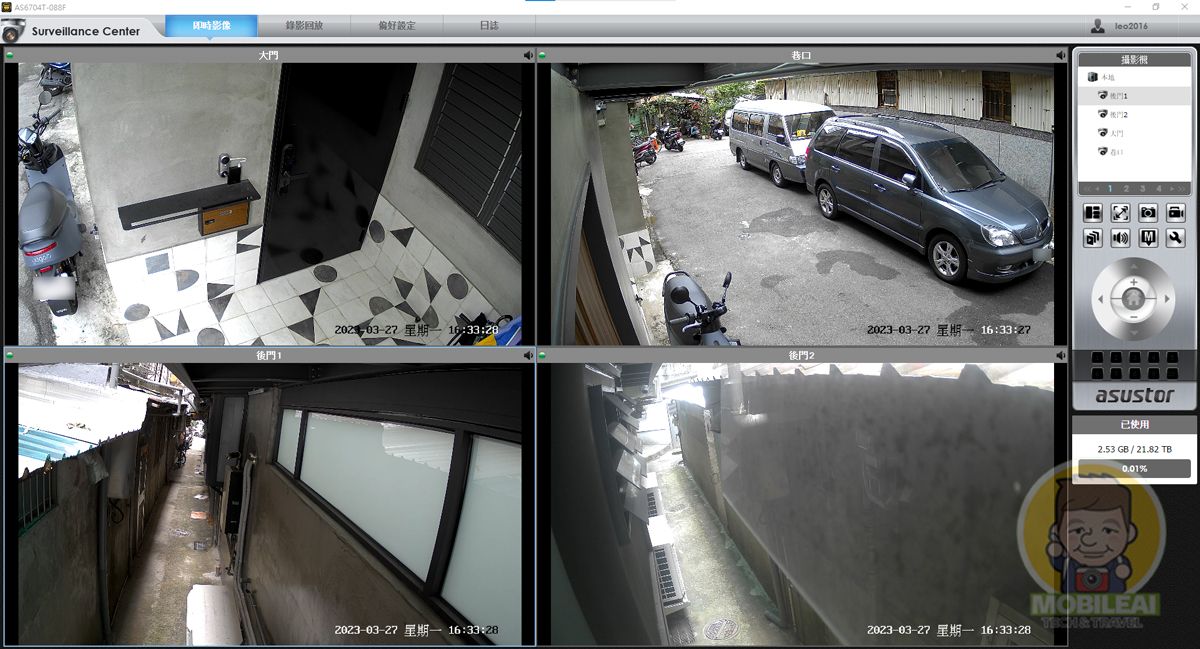
▼進入到『asustor AS6704T』ADM系統當中並安裝好『監控中心』套件,接著點選開啟切換到『偏好設定』當中點選『攝影機』即可。
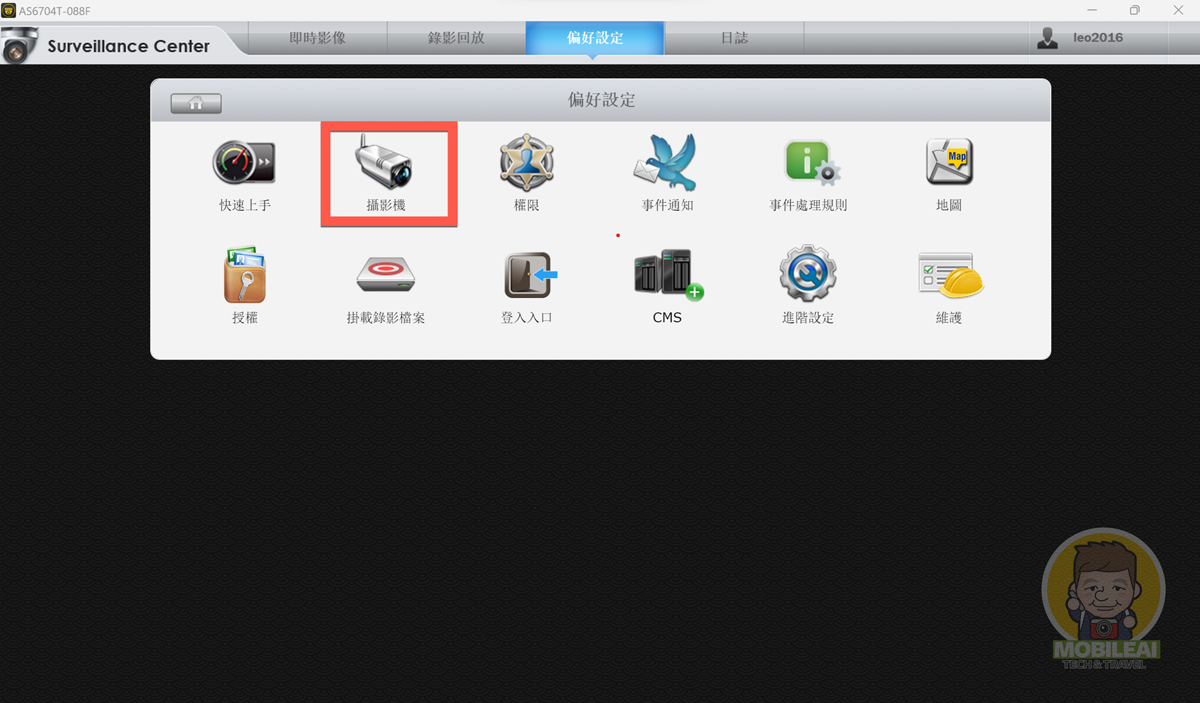
▼進入之後點選『新增』攝影機的按鈕就會出現以下的畫面,此時請對照輸入以下資訊即可。
- 名稱:請自行輸入對應名稱
- 品牌:請選擇『User-Defined』
- 型號:請選擇『RTP Over RTSP』
- IP位置:請先查詢並輸入
- 連接埠:80
- RTSP 路徑:admin:您攝影機底部標籤驗證碼字串@192.168.1.32:554/video_path,IP 請自行替換成您攝影機的IP位置
- RTSP 埠:554
- 使用者帳號:admin
- 密碼:您攝影機底部標籤驗證碼字串
目前 asustor ADM 4.2 作業系統僅支援 Windows 10 作業系統連接設定,macOS 13.2.1 目前尚不支援,Mac 用戶的話還是找台 Windows 來設定會比較適合。
\